Win1021H2显卡设置优化,游戏帧数提升攻略
时间:2025-06-07 20:15:18 141浏览 收藏
想要在Win10 21H2系统上畅玩游戏,显卡设置至关重要!本文针对升级到Win10 21H2后的用户,提供了两种简单有效的显卡优化方法,助你提升游戏性能。方法一通过调整“Internet 选项”中的“加速的图形”设置,让系统使用软件呈现而非GPU呈现。方法二则需要更新显卡驱动至450.82或更高版本,并在“图形设置”中开启“硬件加速GPU计划”,重启电脑后即可生效。还在为Win10 21H2游戏卡顿烦恼?赶快按照本文步骤设置你的显卡,体验游戏性能的飞跃吧!
对于游戏玩家来说,显卡性能是至关重要的,为了确保游戏运行得更加顺畅,我们需要将显卡设置为高能模式。许多刚刚升级到Win10 21H2系统的用户可能还不清楚如何进行这样的设置。接下来,我们就一起来看看具体的步骤吧。
方法一、
1、点击屏幕左下角的开始按钮,在Windows系统中打开“控制面板”。
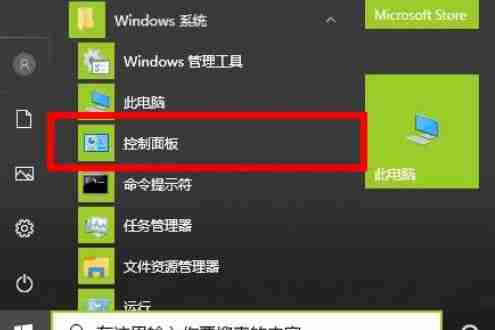
2、接着选择“网络和Internet”。

3、然后点击下方的“Internet 选项”。
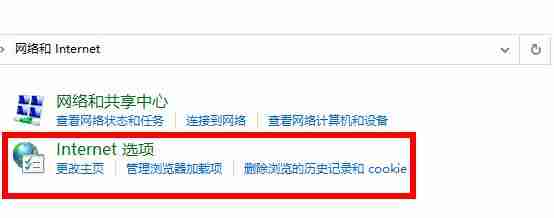
4、进入属性界面后,点击“高级”,然后向下滚动找到“加速的图形”。
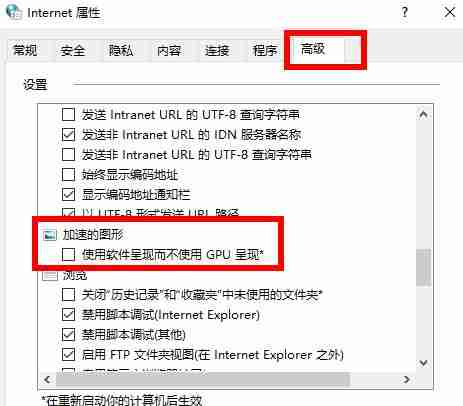
5、勾选加速图形下的“使用软件呈现而非GPU呈现”,然后点击“应用”按钮即可完成设置。

方法二、
1、首先,确保你的显卡驱动已经更新至450.82或更高版本。(这意味着低于此版本的驱动,包括旧版nVIDIA显卡驱动都无法开启GPU加速功能)。目前,英伟达公司已在其官网上发布了新版显卡驱动,新版本已支持开启GPU加速功能。需要注意的是,如果你的电脑安装了DCH驱动,那么一定要下载对应的DCH版本;如果不是,则应选择非DCH版本。
2、安装完成后,打开电脑的“设置”菜单,点击“系统”设置选项。
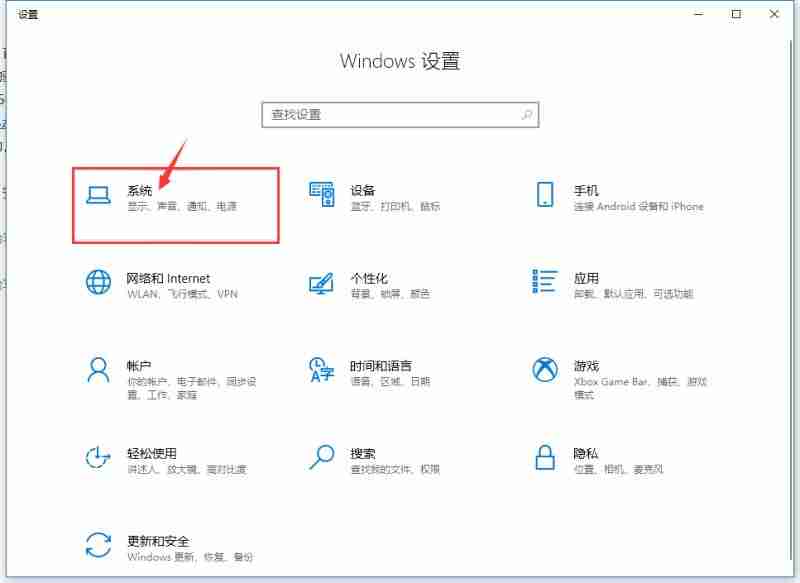
3、在“显示”部分,找到并点击“图形设置”。
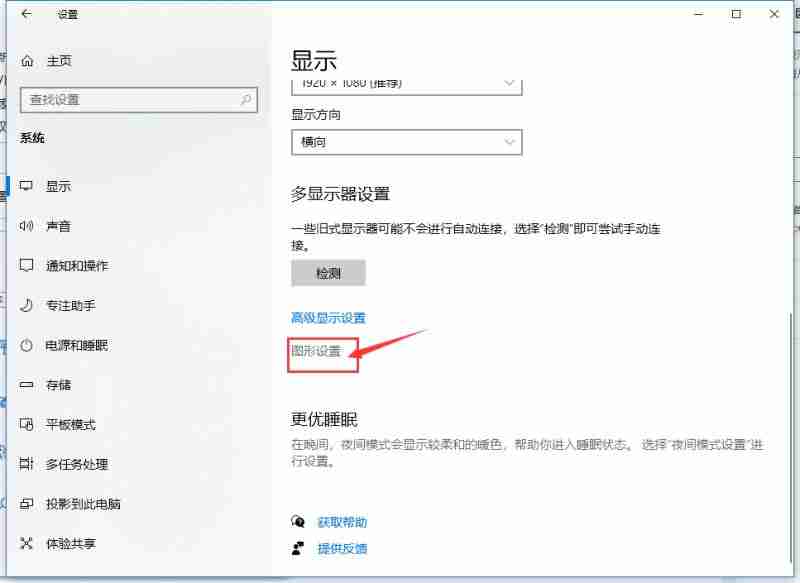
4、此时你会发现“图形设置”中新增了一个名为“硬件加速GPU计划”的选项,将默认的“关”切换成“开”,之后系统会提示你重启电脑。重启完成后立即生效。
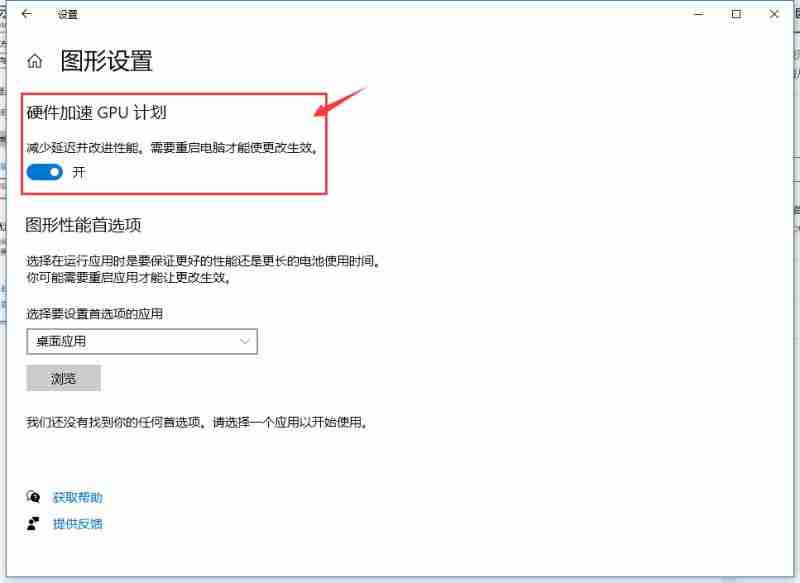
这就是我们今天要分享的关于如何在Win10 21H2系统上通过显卡加速来提高游戏性能的方法了。
理论要掌握,实操不能落!以上关于《Win1021H2显卡设置优化,游戏帧数提升攻略》的详细介绍,大家都掌握了吧!如果想要继续提升自己的能力,那么就来关注golang学习网公众号吧!
-
501 收藏
-
501 收藏
-
501 收藏
-
501 收藏
-
501 收藏
-
414 收藏
-
219 收藏
-
111 收藏
-
130 收藏
-
491 收藏
-
320 收藏
-
403 收藏
-
461 收藏
-
265 收藏
-
210 收藏
-
182 收藏
-
465 收藏
-

- 前端进阶之JavaScript设计模式
- 设计模式是开发人员在软件开发过程中面临一般问题时的解决方案,代表了最佳的实践。本课程的主打内容包括JS常见设计模式以及具体应用场景,打造一站式知识长龙服务,适合有JS基础的同学学习。
- 立即学习 543次学习
-

- GO语言核心编程课程
- 本课程采用真实案例,全面具体可落地,从理论到实践,一步一步将GO核心编程技术、编程思想、底层实现融会贯通,使学习者贴近时代脉搏,做IT互联网时代的弄潮儿。
- 立即学习 516次学习
-

- 简单聊聊mysql8与网络通信
- 如有问题加微信:Le-studyg;在课程中,我们将首先介绍MySQL8的新特性,包括性能优化、安全增强、新数据类型等,帮助学生快速熟悉MySQL8的最新功能。接着,我们将深入解析MySQL的网络通信机制,包括协议、连接管理、数据传输等,让
- 立即学习 500次学习
-

- JavaScript正则表达式基础与实战
- 在任何一门编程语言中,正则表达式,都是一项重要的知识,它提供了高效的字符串匹配与捕获机制,可以极大的简化程序设计。
- 立即学习 487次学习
-

- 从零制作响应式网站—Grid布局
- 本系列教程将展示从零制作一个假想的网络科技公司官网,分为导航,轮播,关于我们,成功案例,服务流程,团队介绍,数据部分,公司动态,底部信息等内容区块。网站整体采用CSSGrid布局,支持响应式,有流畅过渡和展现动画。
- 立即学习 485次学习
